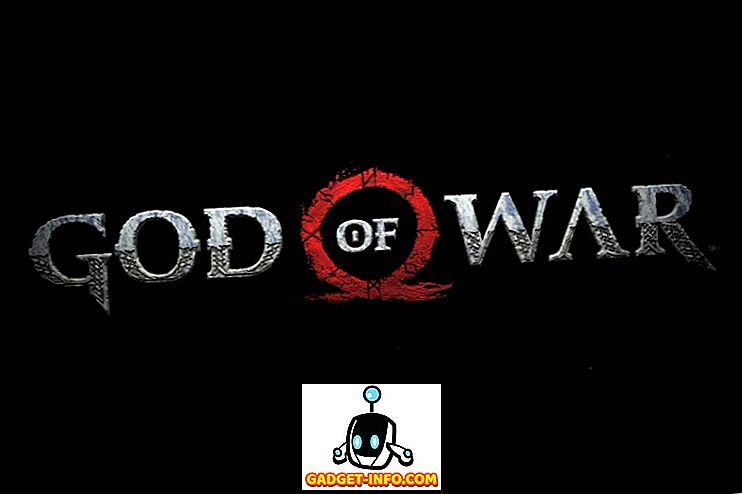絶えず進歩する技術のおかげで、私達のコンピュータは日が経つにつれてより効率的で強力になっています。 生のハードウェア仕様の観点から言えば、ほぼすべてが大きくなって良くなってきています。 たとえば、ばかばかしい量のデータを保持することができ、多くのテラバイトにわたる容量を持つハードディスクを考えてみましょう。 しかし、ディスク容量の増加は確かに良いことですが、ハードディスク(およびそのパーティション)の管理を面倒にすることができます(一般的にはそうしています)。
これが、 パーティションマネージャソフトウェアの登場です。 これらのツールを使用すると、複数のディスクパーティションを簡単に管理でき、パーティションのマージ、分割、サイズ変更などの多数のディスク操作をサポートできます。 データのバックアップやOSの移行などの高度な機能もサポートしています。 もう焦りましたか。 これが、Windows用の5つのベストパーティションマネージャソフトウェアの詳細です。
1. Paragon Partition Manager 16
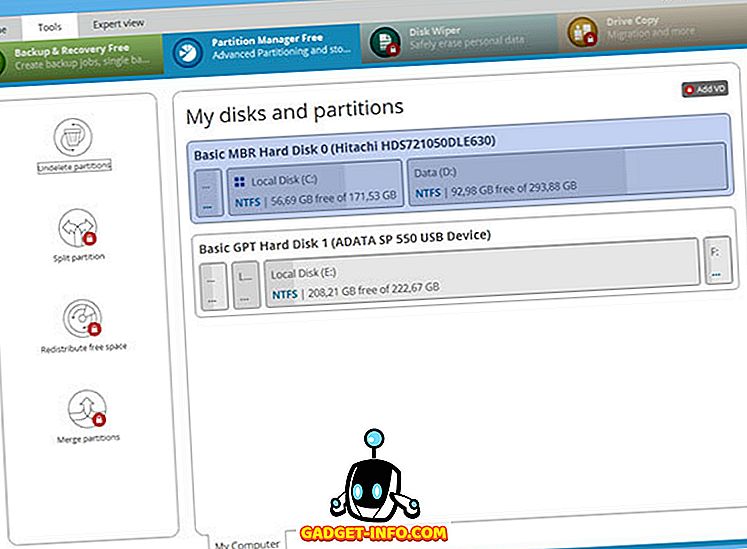
最も普及している有名なパーティション管理アプリケーションの1つであるParagon Partition Managerには、非常に多くの機能が満載です。 パーティションの移動/サイズ変更からボリュームラベルの変更、パーティションの削除からファイルシステムの変換まで、Paragon Partition Managerはすべてを実行できます。
表示されたパーティションマップで管理したいパーティションを右クリックし、適用するディスク操作(移動、サイズ変更など)を選択して設定するだけで、Paragon Partition Managerが残りを処理します。 これらのオプションはリボンメニューバーからもアクセスできます。 複数のディスク管理操作がキューに入れられ、確認されるまでコミットされないため、作業が簡単になります。 その他の機能には、パーティション分割方式の変換(MBRからGPTへ、およびその逆)、複数のOSを搭載したコンピュータを簡単に管理するためのブート管理機能、空き容量の分配およびディスクアライメント、さらに仮想ディスク(VD)の高度なサポートによるバックアップと復元があります。 Paragon Partition Managerは、NTFSやExt4などのすべての主要ファイルシステムでうまく機能します。
それだけではなく、Paragon Partition Managerには、ドライブをフォーマットしなくてもHFSドライブをNTFSに(およびその逆に)変換する機能もあります。 全体として、Paragon Partition Managerは包括的なパーティション管理ソリューションであり、ParagonはこれをWindows用のParagon Hard Disk Managerの一部にしました。 ソフトウェアは限られた機能セットで無料で利用可能であり、そして有料版は49.95ドルで利用可能である(しかしあなたが5+ライセンスのために行くならば、代わりにあなたは1ライセンスあたり39.95ドルの費用がかかる)。
プラットフォームの可用性: Windows 10、8、7 、Vista、およびXP。
価格:有料版は39.95ドルから、無料版の機能は限られている。
ダウンロード
2. Acronis Disk Director 12
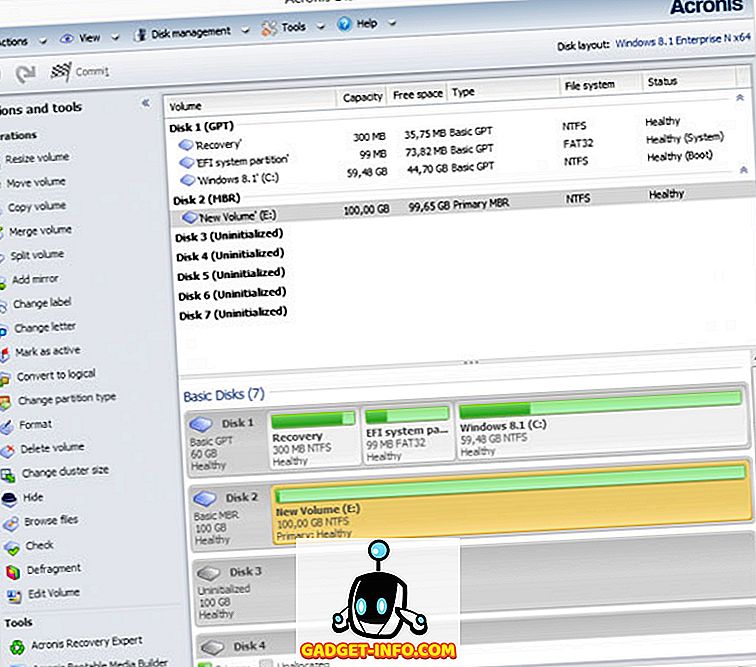
Acronis Disk Directorに言及せずに、そして正当な理由でパーティション管理ソフトウェアについて話すことはほとんど不可能です。 強力な機能を満載した、非常に強力なソフトウェアアプリケーションで、パーティション管理を容易にします。
標準のディスク管理操作(移動、サイズ変更、マージなど)やその他の関連タスク(デフラグ、ボリューム編集など)を問わず、Acronis Disk Directorはあなたが投げたものすべてを処理できます。 それ以外に、あなたはそれを使って複数のハードディスクをマップし、損傷したボリュームを回復し、そして楽にMBRとGPTのような分割方式の間で変換することができる。 さらに、Acronis Disk Directorのクローン作成機能を使用すると、お気に入りのプログラムと設定をすべて新しいディスク(パーティション)上ですぐに実行できます。 コミットする前に変更をプレビューしたり、この方法でブータブルメディアを作成することもできます。
さらに、Acronis Disk Directorは、FAT16、FAT32、NTFS、Ext2、Ext3、Linux SWAP、ReiserFS3など、広く使用されているすべての形式をサポートしています。 さらに、最新バージョンのAcronis Disk Director 12は、BIOSおよびUEFIベースのハードウェアの両方と完全に互換性があり、Windows 10までのすべてのバージョンのWindowsと互換性があります。
クローン作成機能などの便利な機能も提供する堅牢なパーティションマネージャアプリケーションをお探しの場合は、Acronis Disk Directorをご利用ください。 それは言われて、それは競争に比べてそれは高価であることに注意することが重要であり、そして無料試用はあなたが100メガバイトまでのパーティションで作業することができます。
プラットフォームの可用性: Windows 10、8、7 、Vista、およびXP。
価格:有料版は49.99ドルで、機能制限付き、無制限の試用版としても入手可能です。
ダウンロード
3. MiniTool Partition Wizard
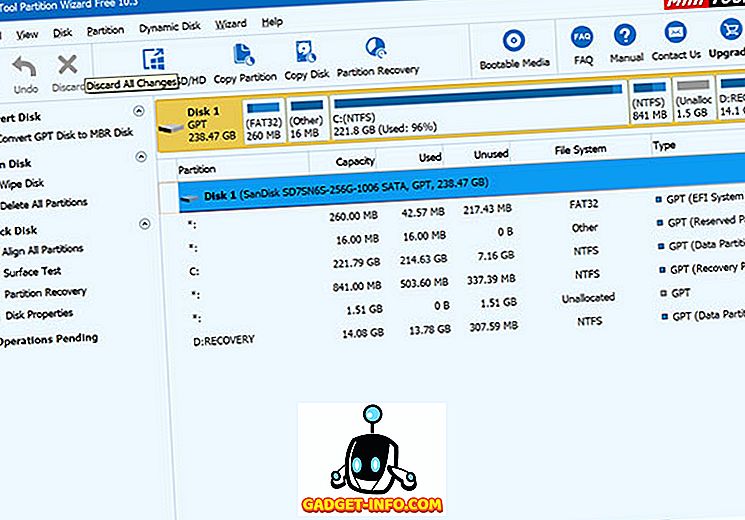
MiniTool Partition Wizardは、 使い勝手がよく、驚くほど機能的で、 大小を問わず、すべてのディスクパーティション管理のニーズを片手で処理できます。 高度なディスク管理操作(移動、サイズ変更、コピー、分割、ワイプなど)をサポートしています。
はじめには、管理したいパーティションを選択し、左側のサイドバーから実行する操作を指定/設定するだけです。 色分けされたインジケータは異なるパーティションタイプ間の区別を容易にします。 さらに、複数の操作をキューに入れてからコミットすることもできます。 パーティショニング方式の変換、パーティションのリカバリ、ファイルシステムの変換、クラスタサイズの変更、OSの移行など、その他の一般的な機能もすべて利用できます。
要約すると、MiniTool Partition Wizardは、基本的なディスク管理から高度なディスク管理への要件に最適です。 そして、初心者から上級ユーザーまですべての人に対応できるように、さまざまなバージョンが用意されているという事実が、物事をより良くしています。 MiniTool Partition Wizardの無料版には、ディスクパーティション管理ソフトウェアに必要なほぼすべての機能が付属していますが、NTFSからFAT32への変換、クラスタサイズの変更、パーティションのシリアル番号の変更、データの回復などの高度な機能が必要な場合紛失または削除されたパーティション以上からは、Proバージョンを購入する必要があります。
プラットフォームの可用性: Windows 10、8、7 、Vista、およびXP。
価格:有料版は39.00ドルから、無料版があります。
ダウンロード
4. AOMEI Partition Assistant
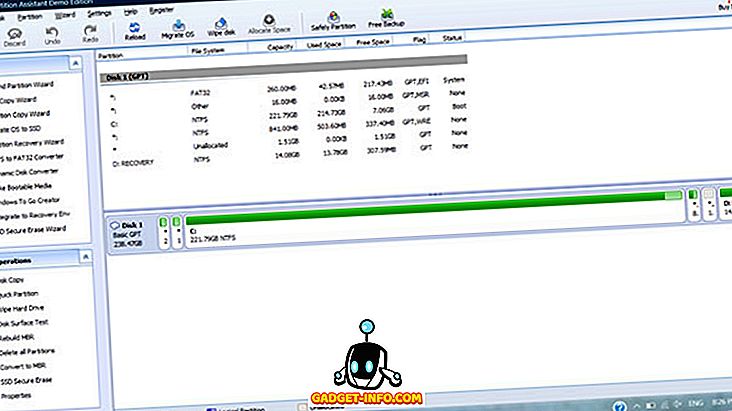
しっかりとよく設計されたパーティション管理ソフトウェアアプリケーションを探していますか? AOMEI Partition Assistant以外にはありません。 パーティションの管理が簡単になると、正しいチェックボックスがすべてオフになります。
AOMEI Partition Assistantは、マージ、サイズ変更、分割、配置など、通常のすべてのパーティション管理操作を完全にサポートしています。 それ以外にも、パーティションのプロパティをチェックしたり、ラベルを変更したり、失われたパーティションを回復することもできます。 他の同様のアプリケーションと同様に、AOMEI Partition Assistantも複数の操作をキューに入れます。これらの操作はコミット後にも適用できます。 しかし、他のものと一線を画しているのは、付属のウィザードの便利なコレクションです。 これらのウィザードを使用すると、(HDDとSSDの両方への)OSの移行、ファイルシステムの変換、ブータブルメディアの作成など、高度なパーティション管理タスクを簡単に実行できます。 それからクイックパーティション機能もあり、クリックするだけでハードディスク全体を再パーティションできます。
このソフトウェアには、ディスクパーティション管理ソフトウェアに期待されるほとんどの機能を提供する無料バージョンを含む、複数のバージョンがあります。 ただし、あるパーティションから別のパーティションに空き領域を割り当てる機能、パーティションの整列、クイックパーティショニング、コマンドラインのサポートなどの機能が欠けています。 これらの機能のためにはプロ版を購入する必要があります。
つまり、フル機能でありながら使いやすいディスクパーティション管理ツールが必要な場合は、AOMEI Partition Assistantを使用してください。 また、そのサーバーバージョンは非常に優れており、IT管理者にとっては完璧なものであることは注目に値します。
プラットフォームの可用性: Windows 10、8、7 、Vista、およびXP。
価格:有料版は39.95ドルから、無料版があります。
ダウンロード
5. Macroritディスクパーティションエキスパート
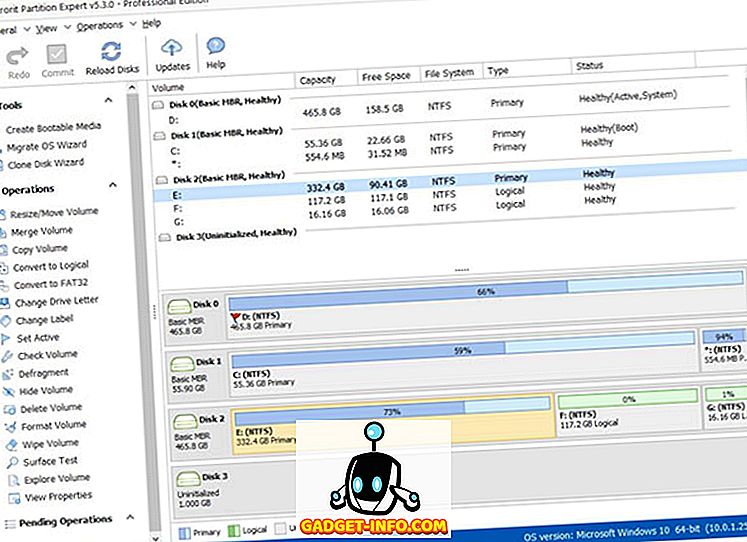
初めて使用するときは、 Macrorit Disk Partition Expertをもう1つのパーティションマネージャアプリケーションとして使用するのは簡単です。 それが正確ではないとしても、検討する価値があるのには理由があります。
さて、標準のディスクパーティション操作(サイズ変更、マージ、分割、データ移行など)に関しては、Macrorit Disk Partition Expertがあなたに戻ってきました。 パーティショニング方式やファイルシステムの変換、OSの移行、ディスク表面のチェックなど、他のすべての通常のタスクのサポートもあります。 ただし、Macrorit Disk Partition Expertは、これらすべての機能を非常に軽量なパッケージにまとめて管理しているため、システムリソースが消費されることはありません。 さらに、それはポータブルアプリケーションとしても利用可能ですので、あなたもそれをインストールすることに煩わされる必要はありません。 クールだよね?
さらに、ご参考までに、Macroritはディスクパーティション管理ソフトウェアに期待されるすべての機能を提供しています。 私が上述した通常の機能とは別に、このソフトウェアはMBRをGPTに変換したり、データを失うことなくNTFSをFAT32に変換したりする能力をもたらします。 FATパーティションのサイズをMacroritで変更したり、クラスタサイズを簡単に変更したりすることもできます。 容量が2TBを超えるハードディスクもサポートし、512バイト、1K、2K、および4Kを含むすべての通常のセクタサイズを完全にサポートします。 それに加えて、あなたはMacrorit機能のページからチェックアウトすることができる他の機能もたくさんあります。
軽量のPartition Managerソフトウェアで、特にポータブルなものが必要な場合は、Macrorit Disk Partition Expertが必要です。 それからその有料版の開始価格が他のアプリケーションよりも安いという事実もあります。
プラットフォームの可用性: Windows 10、8、7 、Vista、およびXP。
価格:有料版は39.99ドルから、無料版があります。
ダウンロード
それらのディスクパーティションをより良く管理する
適切なディスク(パーティション)管理は、コンピュータのハードディスク(ひいてはそこに保存されているデータ)の安全性と健全性を維持するための基本的な要件の1つです。 そして、上で説明したアプリケーションはそれをするのをとても簡単にします。 あらゆる種類のクローン作成とバックアップとリカバリの長所を備えた機能満載のディスクパーティションソフトウェアが必要ですか。 Acronis Disk DirectorまたはParagon Partition Managerを使用してください。 もう少し基本的なディスクパーティションツールを探して、ミックスにいくつか追加してみませんか。 MiniTool Partition Wizard、AOMEI Partition Assistant、そしてMacrorit Disk Partition Expertがうまく機能するでしょう。 それらすべてを試してみて、以下のコメントであなたにとって最適なものを挙げてください。